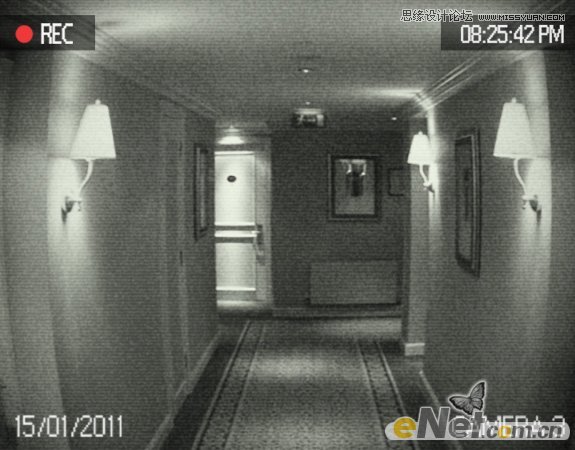本教程中,我们利用photoshop将一张普通的照片处理为一个摄像头实景显示的真实效果,教程很简单,喜欢的朋友一起来做吧。
最终效果
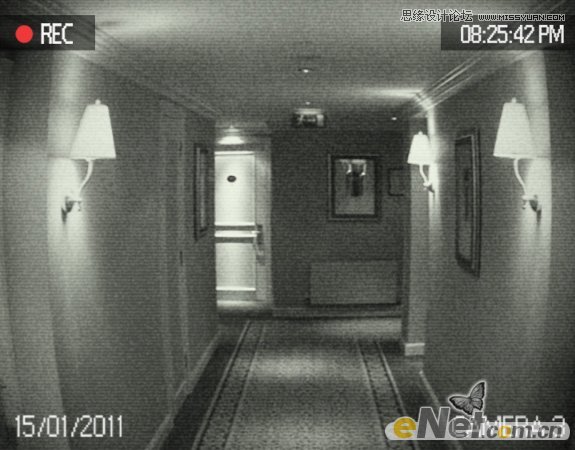
1.首先你要打开房间的图片,图片分辨率不需要很大,800*600是最好的,命名这个图层为室。选择滤镜镜头矫正点击自定,来制作照片的凸起效果,如下图设置
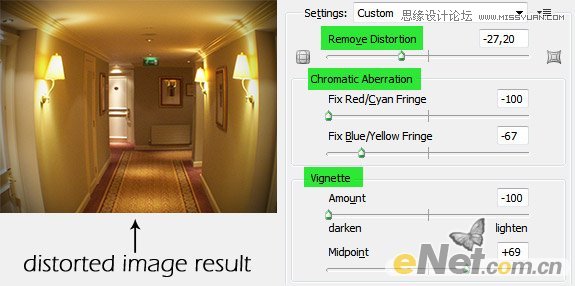
2.下面我们使用渐变映射来改变颜色,大多数摄像头记录的是黑白色彩。选择图层面板下方的创建新的填充或调整图层选择渐变映射,设置颜色黑到#EEF3E7。
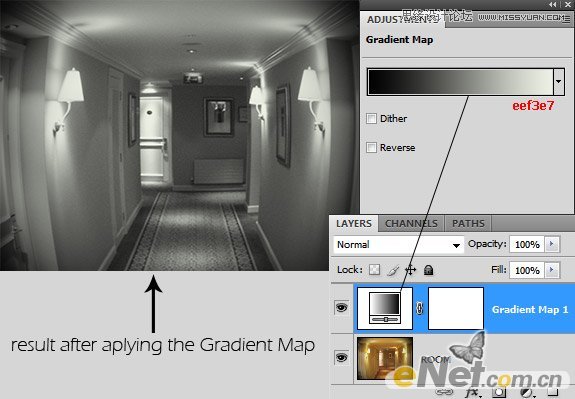
3.我们要为图像添加一些杂色。新建一个图层命名为杂点,选择滤镜渲染云彩。在选择滤镜像素化铜板雕刻并在类型里选择精细点。改变这个层的混合模式为柔光,将不透明度设置成20%,你现在又个不错的杂点效果,但还不是很真实。选择滤镜模糊高斯模糊设置半径为1像素。选择滤镜锐化USM锐化,半径1.3像素。
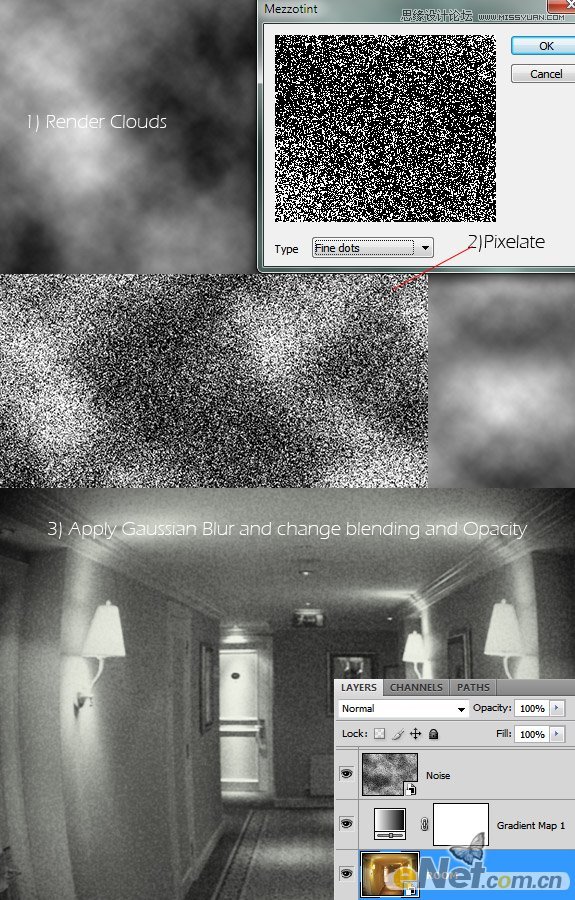
4.下面来添加一些荧屏线效果。如果你的库里有荧屏线就正好,如果没有你就要创建一个4*4像素的文件,然后新建一个图层,将锁定的默认背景删除。选择画笔工具,设置画笔大小为2px,设置白色在画布上绘制一条水平线,然后点击菜单中的编辑定义图案,你可以命名为任何名称。
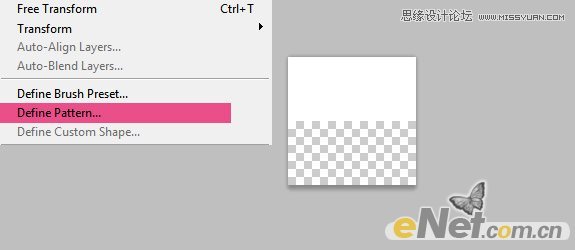
5.回到制作画布,新建一个层,选择图案图章工具,选择你刚才定义的团,在画布上如下图绘制,完成后设置混合模式为柔光,并将不透明度设置为50%
(本文来源于图老师网站,更多请访问https://m.tulaoshi.com/ps/)
给这些扫描线添加一些绿色,点击图层面板下方的创建新的填充或调整图层,选择色相/饱和度如下图调整,完成后按CTrl+Alt+G给它创建剪贴蒙版
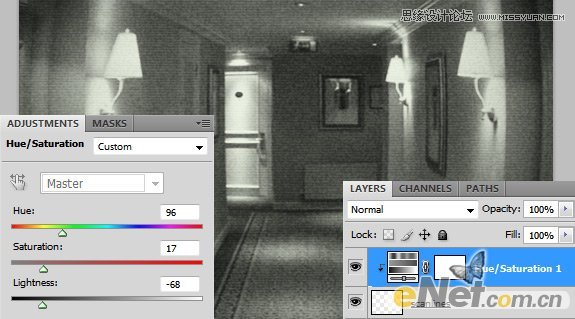
6.完成上面的操作,下面我们要给它添加一些文字,比如日期和时间。输入日期以及其它的文字,栅格化这些字体,然后调出自由变换工具,将这些文字调整大小,让其适合效果。
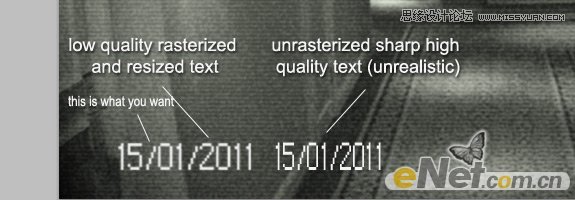
看看我们制作的效果